
Por defecto, al añadir una nueva cuenta de FTP en FileZilla, a través de Archivo -> Gestor de sitios (Ctrl + S), este popular cliente de FTP gratuito y multiplataforma coge la conexión cifrada mediante el protocolo TLS.
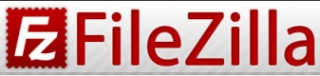
Al intentar acceder mediante el forzado de dicho protocolo TLS a un servidor es posible que FileZilla muestre un error en el que indique algún error sobre «AUTH TLS». Puede aparecer un error similar al que ilustramos en la siguiente captura de pantalla en plan “no se pudo conectar al servidor” u otro error parecido, pero siempre con el indicativo de «AUTH TLS».
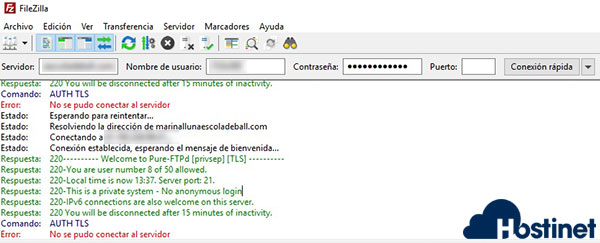
Si volvemos a donde indicábamos al principio del artículo: Archivo -> Gestor de sitios (Ctrl + S), podremos revisar el campo de Cifrado para ver que tenemos marcado en FileZilla y cambiarlo para comprobar si tras dicho cambio ahora si funciona el acceso FTP.
El caso es que deberemos cambiar la opción de cifrado que tengamos por “Requiere FTP explícito sobre TLS” o incluso de forma temporal “Usar sólo FTP plano (inseguro)”. Y, en principio, de esta forma debería dejar conectar correctamente al servidor mediante FTP.
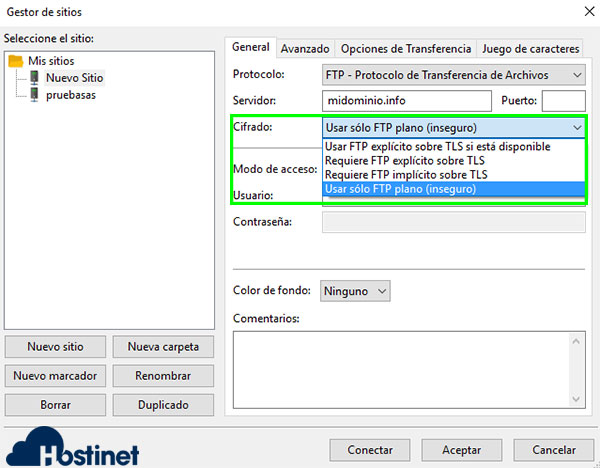
Conexión recomendada:
En Hostinet recomendamos conectarse por FTP al servidor con FileZilla introduciendo los siguientes detalles:
– Protocolo: FTP – Protocolo de Transferencia de Archivos
– Servidor: midominio.info (sustituyendo midonmini.info por el que corresponda o incluso puedes poner el servidor de Hostinet en el que se encuentre tu cuenta de hosting, por ejemplo, host100.hostinet.com)
– Puerto: Se puede dejar en blanco sin problemas.
– Cifrado: Esta es la parte más importante, ya que es la que provoca el error de AUTH TLS. Deberías marcar SIEMPRE “Requiere FTP explícito sobre TLS”. Y si sale algún error por las ultimas versiones de FileZilla, de forma temporal y PARA NADA RECOMENDADA por seguridad, “Usar sólo FTP plano (inseguro)”.
– Modo de acceso: Normal
– Usuario: El usuario de FTP
– Contraseña: La contraseña de FTP
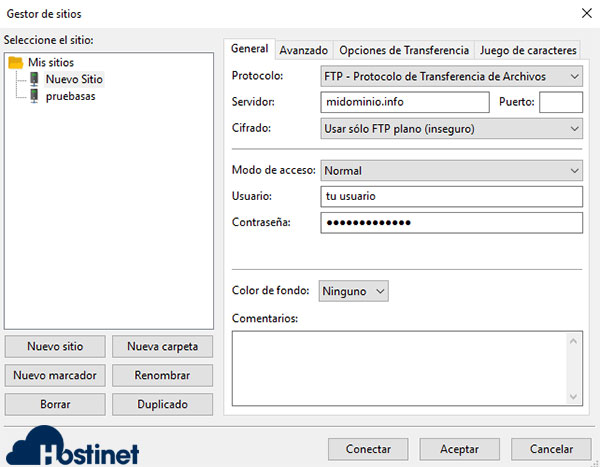
2 Posibles Soluciones al Error TLS de FileZilla
Las conexiones al servidor por FTP no deberían dar problemas de TLS, pero como cada ordenador es un mundo, es posible que alguna configuración lo esté impidiendo.
Vamos a darte 2 opciones alternativas con las que puedes probar si no quieres conectarte por FTP sin la protección que te ofrece el TLS.
Revisa que Tienes Instalado un Certificado SSL
En todos los alojamientos web que ofrecemos en Hostinet, puedes emitir un certificado de seguridad SSL .
Por lo general, la conexión por FTP puede usar la el certificado del servidor y así debería poder interpretarlo FileZilla, pero no cuesta nada comprobar que tenemos emitido un Certificado SSL en nuestro dominio.
Para eso sólo tenemos que acceder a nuestro panel de control cPanel > Seguridad > Let’s Encrypt SSL.
Ahí veremos todos los certificados que tenemos emitidos en los dominios que tengamos asociados a nuestro hosting.
Si vemos que no está emitido, en la parte inferior de la pantalla tendremos las opciones para emitir el certificado.

Una vez emitido, reinicia FileZilla y prueba de nuevo la conexión de la manera habitual.
Usa en Host como Servidor
Ya sabes que para poder conectarte por FTP a FileZilla, es necesario añadir un servidor, que normalmente es el nombre del dominio.
Pero también puedes utilizar el nombre del host donde esté alojado tu hosting.
Para saber cuál es el nombre del host que tienes que utilizar, sólo tienes que acceder al área de usuario en Hostinet.com.
Una vez dentro, ves a Mis Productos y entra en el hosting que tengas contratado.
En la parte inferior de la pantalla, debajo de los relojes de consumo, podrás encontrar la información de cPanel, donde verás el nombre de usuario, contraseña , hostname, etc….
Este último dato, el hostname, es el que nos interesa conocer, sólo tienes que anotarlo y añadirlo como servidor en FileZilla.

Cualquiera de las dos opciones podrían solucionar el problema de conexión TLS que a veces, nos da FileZilla.
Alternativas
Si sigues teniendo problemas con FileZilla también puedes mirar de intentar conectarte por FTP al servidor utilizando otro cliente de FTP.
Algunas de las opciones gratuitas más comunes son:
- Cyberduck
Cyberduck lleva años ofreciendo un cliente de FTP gratuito y bastante completo. Suele ser una opción más activa en Mac OS X pero también tienen una versión Windows. - FireFTP
FireFTP no es un cliente externo propiamente dicho. Es una extensión de Firefox por lo que, si se usa Firefox como navegador, puede ser una buena opción (ampliar detalles). - Classic FTP
Otro cliente de FTP sencillo de usar y versátil es Classic FTP. Es gratuito para uso no comercial. - WinSCP
Un cliente de FTP para Windows muy completo y con más recursos. Tiene más opciones que algunos de sus competidores.
¡Síguenos en nuestras redes sociales: Facebook y Twitter @hostinet!
